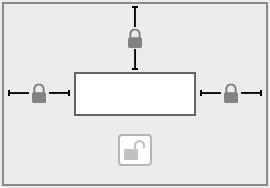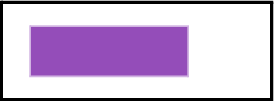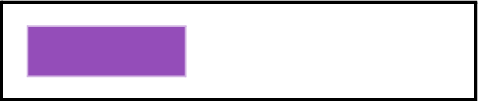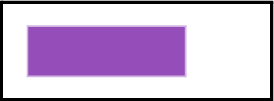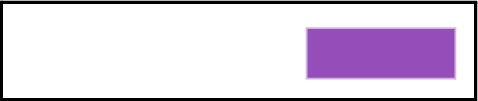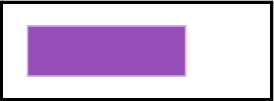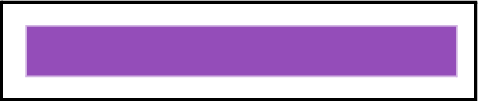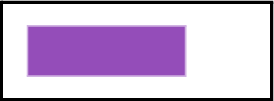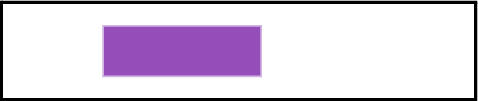Impostazione delle opzioni di ridimensionamento automatico per gli oggetti del formato
È possibile impostare il ridimensionamento automatico o lo spostamento orizzontale o verticale degli oggetti quando viene ridimensionata la finestra FileMaker Pro. Le impostazioni relative allo spostamento orizzontale sono valide anche per il
modo Anteprima e per la stampa quando le dimensioni della pagina sono superiori a quelle del formato visualizzato o stampato.
Quando gli oggetti del formato vengono ridimensionati, mantengono una distanza costante dall'oggetto a cui sono ancorati. Questo permette agli oggetti di spostarsi, espandersi o restringersi quando la finestra di FileMaker Pro viene ridimensionata.
I punti di ancoraggio sono il margine del formato, del controllo struttura a schede o slide oppure del portale in cui è presente un oggetto. Per impostazione predefinita, gli oggetti sono ancorati sia sul lato superiore che su quello sinistro del formato o della pagina.
Per consentire il ridimensionamento o lo spostamento degli oggetti quando la finestra di FileMaker Pro viene ridimensionata:
2. Fare clic su
Impostazioni 
nella
barra formato, quindi fare clic sulla scheda
Posizione 
.
3. Nell'area Autodimensionamento, selezionare la linea che indica il lato dell'oggetto che si vuole ancorare al margine del formato, del controllo struttura a schede o del portale.
Ad esempio, per permettere a un oggetto di mantenere la sua posizione orizzontale sul formato ed espandersi a destra quando la finestra si espande, lasciare selezionate le ancore a sinistra e in alto e selezionare quella a destra.
Ancoraggio degli oggetti nei controlli pannello, nei popover e nei portali
Gli oggetti situati sui
controlli struttura a schede, sui
controlli slide, sui popover o nei
portali si conformano alle seguenti regole:
•Gli oggetti sono ancorati al bordo del controllo struttura a schede, del controllo slide, del popover o del portale e non al bordo della finestra o di una
sezione del formato. Ad esempio, se un controllo struttura a schede è ancorato a destra e gli oggetti all'interno del controllo struttura a schede sono ancorati a sinistra, questi oggetti si allineano al lato sinistro del controllo struttura a schede anziché al lato sinistro della finestra.
•Se si desidera che i campi in un pannello struttura a schede o in un pannello slide vengano ridimensionati con il pannello, è necessario specificare le impostazioni per il pannello e per i campi al suo interno. Se per un pannello non è impostato il ridimensionamento, gli oggetti sul pannello non si ridimensioneranno, indipendentemente dalle impostazioni individuali. Lo stesso vale per i popover: se si desidera che i campi in un popover vengano ridimensionati con il popover, è necessario specificare le impostazioni di ridimensionamento sia per gli oggetti nel popover che per il popover stesso.
•Gli oggetti situati all'interno dei portali sono ancorati alla parte superiore e/o inferiore di ogni riga, piuttosto che alla parte superiore e/o inferiore dell'intero portale.
•Se per un oggetto del portale è impostato il ridimensionamento verticale ancorando sia la parte superiore sia quella inferiore al limite della sezione del formato, è possibile impostare l'espansione aumentando l'altezza delle righe esistenti oppure è possibile mantenere invariata l'altezza delle righe e visualizzare più righe quando la finestra viene allargata.
•Per aumentare l'altezza delle righe esistenti, impostare il ridimensionamento automatico verticale di almeno un oggetto all'interno del portale.
•Per mantenere fissa l'altezza delle righe e aumentare il numero di righe visualizzate quando l'oggetto che contiene un portale viene ingrandito, non impostare il ridimensionamento automatico per nessun oggetto all'interno del portale.
Effetto del ridimensionamento delle finestre sugli oggetti
Nella tabella che segue vengono confrontati gli effetti di impostazioni di ridimensionamento orizzontale diverse e combinate. Le impostazioni di ridimensionamento verticale si comportano nello stesso modo. In queste illustrazioni, il rettangolo esterno rappresenta il margine del formato, del controllo struttura a schede o del portale. Il rettangolo interno indica l'allineamento dell'oggetto ancorato con diverse impostazioni del formato. Sono incluse le impostazioni dell'ancora superiore per consentire agli oggetti di conservare l'orientamento verticale sul formato.
Posizione e larghezza dell'oggetto quando la finestra ha dimensioni originali | Posizione dell'oggetto con finestra ridimensionata | Impostazioni di ridimensionamento automatico | Allineamento e dimensioni dell'oggetto quando la finestra è ridimensionata |
| | | L'oggetto è allineato a sinistra; non si espande e non si muove. |
| | | L'oggetto è allineato a destra, in movimento verso il margine destro del formato, del controllo struttura a schede, del controllo slide o del portale. |
| | | L'oggetto si espande per corrispondere al margine destro o sinistro del formato, controllo struttura a schede, controllo slide o portale. |
| | | L'oggetto mantiene una distanza costante dal centro del formato. |
Importante Più oggetti posizionati uno accanto all'altro o sovrapposti verticalmente e ancorati ai margini sinistro e destro o superiore e inferiore si spostano o ridimensionano in base al margine del formato, controllo struttura a schede, controllo slide o portale, non reciprocamente. Quindi gli oggetti adiacenti non mantengono una distanza stabile uno dall'altro, ma potrebbero sovrapporsi una volta ridimensionata la finestra.
Note
•Gli oggetti non vengono ridotti oltre le dimensioni originali, neanche quando per la finestra di FileMaker Pro viene impostata una riduzione inferiore alle dimensioni del formato originale.
•Quando si applicano le opzioni di ridimensionamento a oggetti raggruppati o gruppi nidificati di oggetti, le impostazioni vengono applicate al gruppo stesso, non ai singoli oggetti del gruppo. Per applicare le impostazioni ai singoli oggetti senza separarli, utilizzare la finestra Oggetti del formato. Vedere
Utilizzo della finestra Oggetti del formato per lavorare con gli oggetti.
•Gli oggetti bloccati possono essere ridimensionati; tuttavia le impostazioni di ridimensionamento automatico non possono essere cambiate sugli oggetti bloccati. Vedere
Protezione di oggetti dalle modifiche.
•Se le dimensioni di un formato sono inferiori alle dimensioni della finestra di FileMaker Pro e si ancora un oggetto sul lato destro o sul fondo (ad eccezione di un
popover), il formato si espande per riempire la finestra nei modi Usa e Trova e la pagina nel modo Anteprima.
•Gli oggetti per cui è impostato il ridimensionamento si comportano come segue quando vengono visualizzati in diverse
visualizzazioni:
•Visualizza come modulo: Gli oggetti sono ancorati orizzontalmente ai lati della finestra e verticalmente ai lati della sezione del formato che li comprende.
•Visualizza come lista: Gli oggetti sono ancorati orizzontalmente.
•Visualizza come tabella: Le impostazioni di ridimensionamento automatico non hanno effetto.
•Se si posizionano oggetti a destra del bordo del formato, questi non vengono ridimensionati automaticamente e non vengono visualizzati nel formato nel modo Usa.
•Gli oggetti collocati nelle
sezioni Navigazione superiore e inferiore per i quali è stato impostato il ridimensionamento automatico sono fissi verticalmente ma si ridimensionano orizzontalmente.
Argomenti correlati